今回は、VPNクライアントソフトであるForticlientが
アンインストールできないときの対処法を記します。
具体的な事象
・コントロールパネルのプログラム一覧からForticlientを選択した時にアンインストールボタンがない。
・設定のアンインストールボタンがグレーアウトしている。
・cmdからwmicコマンドを実行してもアンスト失敗(管理者権限)
Forticlientにかかわらず、
こういった事象にときどき遭遇します。
手探りで解決できない厄介な現象です。
ただ、ありがたいことに
同様の事象を解決する方法を記す記事が多くありました。
Foriclientを再インストールしたらアンストできた。
数多く解決方法がある中、一番シンプルな方法で解決できました。
コントロールパネルからバージョンを確認し、同じバージョンでインストールをします。
そして、再起動を促されたら、再起動をします。
インストールが完了したら、コントロールパネルから、
FortiClientを選択すると、アンインストールボタンが表示され、アンインストールすることができます。
・FortiClientが最新のバージョン
https://www.fortinet.com/support/product-downloads
・FortiClientが最新ではないバージョン
ベンダーのWebサイト等から、特定バージョンのインストール
下記サイトに、5、6系統のバージョンインストーラ有
幸いにも私のバージョンは再インストールがスムーズで助かりました。
違うバージョンを間違えて入れようとした時ものすごく時間がかかりましたので、
恐らくバージョンによっては時間がかかりそうな気もします。
また、バージョンによってはインストール時に、
インストールか、既存ソフトをアンストするか選択できるポップアップが表示されるそうです。
他のやり方
Microsoftのトラブルシューティングツールを使用する
以前、別のソフトをアンストできない時はこの方法で解決しました。
Microsoft公式のトラブルシューティングツールは、
アンインストールできない原因の調査及び、プログラムのインストールや削除がブロックされている場合に、問題を自動的に修復してくれます。
下記サイトからダウンロードできます。
プログラムのインストールまたは削除がブロックされる問題を解決する
Forticlientを停止させてからアンスト
私の場合、この方法で解決できませんでした。

VPN接続を切断後、バックグラウンドで動いているForticlientを終了させます。
そして、コントロールパネルを開くと、アンインストールボタンが表示される様になります。
FortiClientのソフトで南京錠を外し、アンスト
私の場合、この方法で解決できませんでした。
Forticlientを立ち上げると南京錠ボタンがあります。
これは、管理者権限でしか実行できないようにロックをすることのできる機能です。
権限によりアンストができない場合は、この方法を試すことで解決できそうですね。
おわりに
トラブルシューティングツールを入れずに原因がわかれば、
親切なんですが、ボタン自体なくなるなんて不思議です。
作業を急いでいる最中に、アンインストールボタンがない!なんてことが起こったら、今日は運が悪い。。なんて思ってしまいます。。
余談ですが、スタートアップのソフトも止めるのに苦労しますよね。
設定や、shell:startup、各種ソフトの設定、レジストリ。
いろいろな制御方法があって、一つにまとめてもらえたらありがたいのですが。
Forticlientやskypeもググらなきゃ止められません。。
以上です。



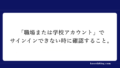


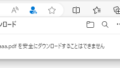















コメント
当方もFoticlientがアンインストールできず困り果ててたのですが、誰かの支えになればと思いコメントさせていただきます。
端末内に最新版のForticlientがインストールされていると、インストーラを持ってきても最新バージョンが入っているとダイアログがでて終了します。
こちらのサイトにも南京錠を外すオペレーションが載っておりますが、そちらをやって、設定画面の右上にある南京錠は外れますが、コントロールパネルのアプリと機能のアンインストールボタンはグレーアウトのままでした。
そこで、南京錠をボタンで解除後、Forticlientの設定右上にある南京錠ボタンを再度押下すると、ロックするためのパスワードを求められます。そこで適当なパスワードを入力して1度ロックした後に再度南京錠ボタンを押下して、パスワードを入力し解除したところ、アンインストールボタンが有効になりました。
パスワードが未設定状態の南京錠ロック解除は解除じゃないという罠でしたが
南京錠ボタンがある方は是非お試し頂ければと思います。
コメントありがとうございます。
貴重な情報、ありがとうございます。